“オンラインビデオをダウンロードするには、Flash VideoDownloaderが必要です」は オンラインビデオをダウンロードするには追加のソフトウェアをインストールする必要があることをユーザーに説得しようとする誤解を招くメッセージ。 フラッシュビデオダウンローダー 悪意のあるソフトウェアです コンピュータにインストールされると、他のアドウェアとマルウェアプログラムをインストールします。 コンピュータが「フラッシュビデオダウンローダー」潜在的に望ましくないプログラムの場合、被害者のコンピュータ画面にさらに多くのポップアップ広告が表示され、悪意のあるプログラムがバックグラウンドで実行されているため、コンピュータの速度が低下します。
フラッシュビデオダウンローダー悪意のあるソフトウェアインストーラーは、コンピューターのユーザーに不要な広告を表示するために、Webブラウザー内に追加のプラグイン(ツールバー、拡張機能、またはアドオン)をインストールする可能性があります。 このようなマルウェアプログラムは、コンピューターのセキュリティを危険にさらし、ハッカーや悪意のあるインターネット攻撃に対して脆弱にするために、コードにマルウェア(悪意のあるソフトウェア)を含む可能性があります。
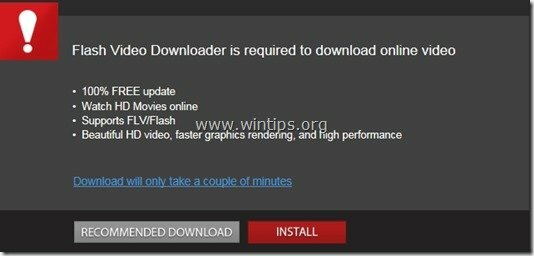
技術的には、「フラッシュビデオダウンローダー」はウイルスではなく、アドウェア、ツールバー、ウイルスなどの悪意のあるプログラムを含む可能性のあるマルウェアプログラム(「望ましくない可能性のあるプログラム(PUP)」)として分類されます。
フラッシュビデオダウンローダー 悪意のあるプログラムは、一般的に使用されているため、ユーザーの知らないうちにインストールされた可能性があります 既知のインターネットからダウンロードおよびインストールされる他のフリーウェアソフトウェアにバンドルされている 「download.com(CNET)」, 「Softonic.com」、など。 そのため、インストールするプログラムのインストールオプションには常に注意を払う必要があります ほとんどのソフトウェアインストーラーには、あなたが望んでいない追加のソフトウェアが含まれているためです。 インストール。 簡単に言うと、インストールするプログラムのソフトウェアインストーラーに付属している無関係なソフトウェアをインストールしないでください。 具体的には、コンピュータにプログラムをインストールする場合:
- 「」を押さないでください次」ボタンがインストール画面で速すぎます。
- 「同意する」をクリックする前に、利用規約をよくお読みください。
- 常に選択:「カスタム」インストール。
- インストールしたくない提供された追加ソフトウェアのインストールを拒否します。
- ホームページと検索の設定が変更されることを示すオプションのチェックを外します。
削除する方法 'Flash Video Downloader ' コンピュータからのウイルス:
ステップ1。 削除する フラッシュビデオダウンローダー と RogueKillerと一緒に。
1.ダウンロード と 保存する "RogueKiller「コンピュータのユーティリティ」*(デスクトップなど)。
知らせ*: ダウンロード バージョンx86 また X64 オペレーティングシステムのバージョンに応じて。 オペレーティングシステムのバージョンを確認するには、「右クリックコンピュータアイコンで「」を選択しますプロパティ"と見て"システムタイプ" セクション。

2.ダブルクリック 走る RogueKiller。

3. プレスキャンが完了するまで待ってから、「承認」ライセンス条項。

4. 「スキャン」ボタンをクリックして、悪意のある脅威や悪意のあるスタートアップエントリがないかコンピュータをスキャンします。

5. 最後に、フルスキャンが完了したら、を押します "消去" 見つかったすべての悪意のあるアイテムを削除するボタン。

6. 選ぶ “RogueKiller」と入力して、次の手順に進みます。
ステップ2。 コントロールパネルから悪意のあるソフトウェアをアンインストールします。
1. これを行うには、次の場所に移動します。
- Windows 7およびVista: スタート>コントロールパネル.
- Windows XP: 始める > 設定 > コントロールパネル

- Windows 8および8.1:
- 押す "ウィンドウズ”
 + “R」キーをロードして 走る ダイアログボックス。
+ “R」キーをロードして 走る ダイアログボックス。 - タイプ "コントロールパネル" を押して 入力.

2. ダブルクリックして開きます:
- プログラムの追加または削除 WindowsXPをお持ちの場合
- プログラムと機能 (また "プログラムをアンインストールする」)Windows 8、7、またはVistaを使用している場合。

3. プログラムリストが画面に表示されたら、表示されているプログラムをインストール日(インストール先)で並べ替えて、検索して 削除(アンインストール) システムに最近インストールされた不明なプログラム。 また、これらの悪意のあるアプリケーションのいずれかを削除します。
- フラッシュビデオダウンローダー
- フラッシュエンチャンサー
- Lightspark
- ソフトウェアバージョンアップデータ

ステップ3:削除する フラッシュビデオダウンローダー 「AdwCleaner」を使用したアドウェア。
1. ダウンロード と 保存する "AdwCleaner” デスクトップへのユーティリティ。

2. 開いているすべてのプログラムを閉じる と ダブルクリック 開く ” adwCleaner” デスクトップから。
3. 「ライセンス契約」、「スキャン" ボタン。

4. スキャンが完了したら、を押します "綺麗」を使用して、不要な悪意のあるエントリをすべて削除します。
4. 押す "わかった" で "AdwCleaner –情報」 そして「わかった" また コンピュータを再起動するには.

5. コンピュータが再起動すると、 選ぶ "AdwCleaner」情報 (readme)ウィンドウを開き、次のステップに進みます。
ステップ4–インターネットブラウザの設定をリセットします。
それを確保するために "フラッシュビデオダウンローダー」感染はインターネットブラウザから完全に削除されます。インターネットブラウザの設定をデフォルトにリセットしてください。
インターネットエクスプローラ, グーグルクローム, Mozilla Firefox
インターネットエクスプローラ
削除する方法 フラッシュビデオダウンローダー InternetExplorerから
1. Internet Explorerのメインメニューから、次をクリックします。ツール "  そして「インターネット設定".
そして「インターネット設定".
![1ag42z1i_thumb2_thumb_thumb_thumb7_t_thumb [1] _thumb_thumb 1ag42z1i_thumb2_thumb_thumb_thumb7_t_thumb [1] _thumb_thumb](/f/3b17f9e79b63657a1fbac286e9de7351.jpg)
2. クリック "高度" タブ。
![efoaporc_thumb2_thumb_thumb_thumb8_t [1] _thumb [1] _thumb_thumb efoaporc_thumb2_thumb_thumb_thumb8_t [1] _thumb [1] _thumb_thumb](/f/67214cd776d502ce02fd6b6a364146b7.jpg)
3. 選ぶ "リセット”.
![wgk1n5am_thumb2_thumb_thumb_thumb4_t [2] _thumb [1] _thumb_thumb wgk1n5am_thumb2_thumb_thumb_thumb4_t [2] _thumb [1] _thumb_thumb](/f/b164c5f8f52811e4379f7e3ece397c43.jpg)
4. 「をチェック(有効化))個人設定を削除する」ボックスを選択し、「リセット”.
![5ztnrqgr_thumb2_thumb_thumb_thumb6_t [2] _thumb [1] _thumb_thumb 5ztnrqgr_thumb2_thumb_thumb_thumb6_t [2] _thumb [1] _thumb_thumb](/f/28bc1d2b0a4f7bfef66a9d8f82e9c3b9.jpg)
5. リセット操作が完了したら、「選ぶ」を選択し、「わかった」をクリックして、InternetExplorerのオプションを終了します。
![nl0p3o14_thumb2_thumb_thumb_thumb7_t [1] _thumb [1] _thumb_thumb nl0p3o14_thumb2_thumb_thumb_thumb7_t [1] _thumb [1] _thumb_thumb](/f/649a8cb33a6618030aec3ed785f26052.jpg)
6. 選ぶ すべてのウィンドウと 再起動 インターネットエクスプローラ。
グーグルクローム
削除する方法 フラッシュビデオダウンローダー Chromeから
1. Google Chromeを開き、Chromeメニューに移動します  そして「設定".
そして「設定".
![wzc01nom_thumb4_thumb_thumb_thumb_th_thumb [1] _thumb_thumb wzc01nom_thumb4_thumb_thumb_thumb_th_thumb [1] _thumb_thumb](/f/5a6709edd993b1e60c888092a6ba4b1e.jpg)
2. 「設定」オプションの最後を見て、 "詳細設定を表示する" リンク。
![chrome-show-advanced-settings_thumb2 [1] _thumb [1] _thumb_thumb chrome-show-advanced-settings_thumb2 [1] _thumb [1] _thumb_thumb](/f/3324814abab2e59119c9b571cd5b2b84.jpg)
3. すべてのページを下にスクロールして、「ブラウザ設定をリセット" ボタン。
![chrome-reset-browser-settings_thumb2 [2] _thumb [1] _thumb_thumb chrome-reset-browser-settings_thumb2 [2] _thumb [1] _thumb_thumb](/f/e272f5f62300e76fd4435c19f0ad717d.jpg)
4. 「リセット」ボタンをもう一度押します。
![chrome-reset_thumb_thumb_thumb_thumb [2] _thumb [1] _thumb_thumb chrome-reset_thumb_thumb_thumb_thumb [2] _thumb [1] _thumb_thumb](/f/a05e4d2495a8af589d9841e797a020c7.jpg)
5.再起動 グーグルクローム。
Mozilla Firefox
削除する方法 フラッシュビデオダウンローダー Firefoxから。
1. Firefoxメニューから、「ヘルプ” > “トラブル解決情報”.
![firefox-reset_thumb2_thumb_thumb_thu [1] _thumb [1] _thumb_thumb firefox-reset_thumb2_thumb_thumb_thu [1] _thumb [1] _thumb_thumb](/f/075f8d7e18fd090e83bbcbf1d9d16cea.jpg)
2. の "トラブル解決情報」ウィンドウで、「Firefoxをリセットする」ボタンから Firefoxをデフォルトの状態にリセットします.
![nplpt125_thumb2_thumb_thumb_thumb_th [1] _thumb [1] _thumb_thumb nplpt125_thumb2_thumb_thumb_thumb_th [1] _thumb [1] _thumb_thumb](/f/47729b6d327b69de50dc8e42ee11c66d.jpg)
3. 押す "Firefoxをリセットしてください」 また。
![u4sxwl3n_thumb_thumb_thumb_thumb_thu [2] _thumb [1] _thumb_thumb u4sxwl3n_thumb_thumb_thumb_thumb_thu [2] _thumb [1] _thumb_thumb](/f/547e21a3d967ca48fb0a22eafe549bf5.jpg)
4. リセットジョブが完了すると、Firefoxが再起動します。
ステップ5。 削除する フラッシュビデオダウンローダー 悪意のあるファイルwith Malwarebytes Anti-Malware Free.
ダウンロード と インストール 残りの悪意のある脅威からコンピューターをクリーンアップするための、今日最も信頼性の高い無料のマルウェア対策プログラムの1つ。 既存および将来のマルウェアの脅威から常に保護したい場合は、Malwarebytes Anti-MalwarePremiumをインストールすることをお勧めします。
Malwarebytes™保護
スパイウェア、アドウェア、マルウェアを削除します。
今すぐ無料ダウンロードを始めましょう!
クイックダウンロードとインストール手順:
- 上記のリンクをクリックした後、「無料の14トライアルを開始」オプションを使用してダウンロードを開始します。
![マルウェアバイト-downlaod_thumb1_thumb2_ [1] _thumb_thumb_thumb マルウェアバイト-downlaod_thumb1_thumb2_ [1] _thumb_thumb_thumb](/f/46c4493ae04802791e4e2076a9adeecb.jpg)
- をインストールするには 無料版 この素晴らしい製品については、「Malwarebytes Anti-MalwarePremiumの無料トライアルを有効にする最後のインストール画面の「」オプション。
![マルウェアバイト-マルウェア対策-無料-insta [1] _thumb_thumb_thumb マルウェアバイト-マルウェア対策-無料-insta [1] _thumb_thumb_thumb](/f/1a63bfd8139cf0e3d0f517ff58e8ce87.jpg)
MalwarebytesAnti-Malwareを使用してコンピューターをスキャンしてクリーニングします。
1. 走る "MalwarebytesAnti-Malware」 必要に応じて、プログラムが最新バージョンと悪意のあるデータベースに更新できるようにします。
![update-malwarebytes-anti-malware_thu [2] _thumb_thumb_thumb update-malwarebytes-anti-malware_thu [2] _thumb_thumb_thumb](/f/7b253e524499dda6739a56cc9a2fbb4a.jpg)
2. 更新プロセスが完了したら、「今スキャンして」ボタンをクリックして、マルウェアや望ましくないプログラムがないかシステムのスキャンを開始します。

3. ここで、MalwarebytesAnti-Malwareがコンピューターのマルウェアのスキャンを終了するまで待ちます。
![マルウェアバイト-scan_thumb1_thumb_thumb [1] _thumb_thumb_thumb マルウェアバイト-scan_thumb1_thumb_thumb [1] _thumb_thumb_thumb](/f/8efff7577ce292382647a26949ede201.jpg)
4. スキャンが完了したら、最初に「すべて検疫」ボタンをクリックしてすべての脅威を削除し、「アクションを適用する”.
![image_thumb5_thumb_thumb1_thumb_thum [2] _thumb_thumb_thumb image_thumb5_thumb_thumb1_thumb_thum [2] _thumb_thumb_thumb](/f/8d272e35df43bfba53fbb8f4921867cc.png)
5. Malwarebytes Anti-Malwareがシステムからすべての感染を除去するまで待ってから、コンピューターを再起動して(プログラムから必要な場合)、すべてのアクティブな脅威を完全に除去します。
![wwrq1ctw_thumb1_thumb_thumb_thumb_th [2] _thumb_thumb_thumb wwrq1ctw_thumb1_thumb_thumb_thumb_th [2] _thumb_thumb_thumb](/f/e3d9528cf015602c5c8229c5c389d9a1.jpg)
6. システムの再起動後、 MalwarebytesのAnti-Malwareを再度実行します システムに他の脅威が残っていないことを確認します。
アドバイス: コンピュータがクリーンで安全であることを確認するには、 MalwarebytesのAnti-Malwareフルスキャンを実行します Windowsで "セーフモード". あなたが見つけることができるそれを行う方法の詳細な手順 ここ.
ステップ6。 不要なファイルとエントリをクリーンアップします。
つかいます "CCleaner」プログラムに進み、 綺麗 一時的なシステムから インターネットファイル と 無効なレジストリエントリ。*
*インストールと使用方法がわからない場合 「CCleaner」、 これらを読む 手順.
